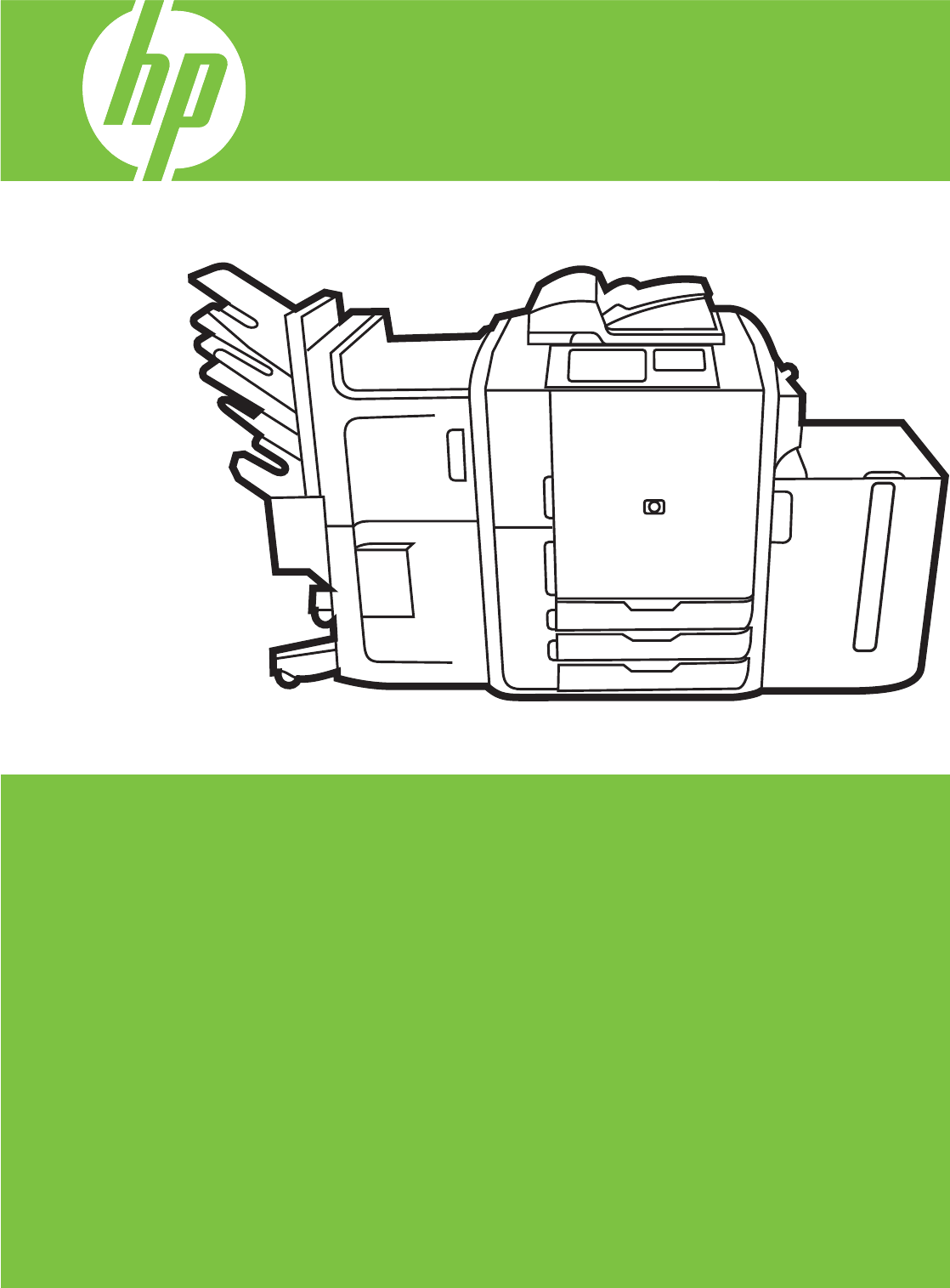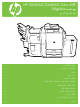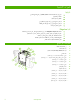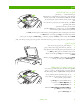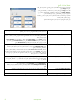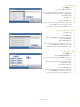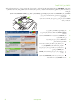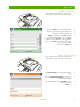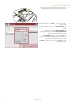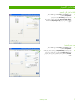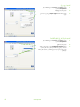HP CM8060/CM8050 Color MFP ﻣﻊ ﺗﻘﻨﻴﺔ Edgeline ﻟﻴﻞ ﻟﻤﺮﺟﻊ ﻟﺴﺮﻳﻊ ﻟﻤﻴﺰ ﻷﺳﺎﺳﻴﺔii ..................................................................................................... ﻣﻌﻠﻮﻣﺎ ﻋﻦ ﻟﻤﻨﺘﺞii .................................................................................................. ﻧﺴﺨﺔ١ ................................................................................................................. !#ﺳﺎ" !ﻗﻤﻲ٥ ...................................................
اﻟﻤﻴﺰات اﻷﺳﺎﺳﻴﺔ اﻟﻮﻇﻴﻔﻴﺔ • • • • • • ﻧﺴﺦ ﻋﻦ وﺣﺪة ﺗﻐﺬﻳﺔ اﻟﻤﺴﺘﻨﺪات اﻟﺘﻠﻘﺎﺋﻴﺔ ) (ADFأو زﺟﺎج اﻟﻤﺎﺳﺢ اﻟﻀﻮﺋﻲ ﻃﺒﺎﻋﺔ ﻣﻦ اﻟﻜﻤﺒﻴﻮﺗﺮ اﻟﻔﺎآﺲ )إذا آﺎن ﻣﻤﻜﻨًﺎ( ﻗﻢ ﺑﺈﺟﺮاء ﻣﺴﺢ ﺿﻮﺋﻲ وأرﺳﻠﻪ إﻟﻰ اﻟﺒﺮﻳﺪ اﻹﻟﺘﻜﺮوﻧﻲ ﻗﻢ ﺑﺈﺟﺮاء ﻣﺴﺢ ﺿﻮﺋﻲ وأرﺳﻠﻪ إﻟﻰ ﻣﺠﻠﺪ ﻋﻠﻰ اﻟﺸﺒﻜﺔ ﺗﺨﺰﻳﻦ اﻟﻤﻬﺎم واﺳﺘﺮدادهﺎ ﺗﻘﻨﻴﺔ Edgeline • • • • • ﺗﺴﺘﺨﺪم ﺗﻘﻨﻴﺔ Edgeline inkjetﺳﺘﺔ رؤوس ﻃﺒﺎﻋﺔ ﻟﻮﺿﻊ اﻟﺤﺒﺮ ﻋﻠﻰ ﻣﺪى ﻋﺮض اﻟﺼﻔﺤﺔ ﺧﻤﺲ ﺧﺮاﻃﻴﺶ ﺣﺒﺮ )ﺑﺎﻟﻠﻮن اﻟﺴﻤﺎوي ،اﻷرﺟﻮاﻧﻲ ،اﻷﺻﻔﺮ ،اﻷﺳﻮد ،ﻣﺎدة ﺗﻤﺎﺳﻚ( ﺗﻌﻤﻞ ﻣﺎدة اﻟﺘﻤﺎﺳﻚ ﻋﻠ
اﻟﻨﺴﺦ اﻟﻨﺴﺦ ﻣﻦ وﺣﺪة ﺗﻐﺬﻳﺔ اﻟﻤﺴﺘﻨﺪات ﺗﺘﺴﻊ وﺣﺪة ﺗﻐﺬﻳﺔ اﻟﻤﺴﺘﻨﺪات ﻟـ ١٠٠ورﻗﺔ آﺤﺪ أﻗﺼﻰ. ﺿﻊ اﻟﻤﺴﺘﻨﺪ اﻷﺻﻠﻲ ووﺟﻬﻪ ﻷﻋﻠﻰ ﻓﻲ وﺣﺪة ﺗﻐﺬﻳﺔ اﻟﻤﺴﺘﻨﺪات ،ﻣﻊ ﺗﻮﺟﻴﻪ اﻟﺤﺎﻓﺔ اﻟﻌﻠﻴﺎ ﻻ ﻣﻦ ﺧﻼل ﻓﺘﺤﺔ ﻟﻠﻤﺴﺘﻨﺪ ﻧﺤﻮ اﻟﺠﻬﺔ اﻟﺨﻠﻔﻴﺔ ﻟﻮﺣﺪة ﺗﻐﺬﻳﺔ اﻟﻤﺴﺘﻨﺪات أو اﻟﺘﻐﺬﻳﺔ ﺑﻬﺎ أو ً اﻹدﺧﺎل .ﺑﺎﻟﻨﺴﺒﺔ إﻟﻰ اﻟﻤﺴﺘﻨﺪات اﻷﺻﻠﻴﺔ ذات اﻟﻮﺟﻬﻴﻦ ،ﺿﻊ اﻟﻮﺟﻪ اﻷول ﻟﻬﺎ ﻧﺤﻮ اﻷﻋﻠﻰ. ﻣﻼﺣﻈﺔ :ﺗﺼﺪر وﺣﺪة ﺗﻐﺬﻳﺔ اﻟﻤﺴﺘﻨﺪات إﺷﺎرة ﺻﻮﺗﻴﺔ وﺗﻀﻲء ﻣﺼﺒﺎﺣًﺎ أﺧﻀﺮ ﻋﻨﺪﻣﺎ ﻳﺘﻢ ﺗﺤﻤﻴﻞ اﻷﺻﻠﻲ ﺑﺸﻜﻞ ﺻﺤﻴﺢ. اﺿﺒﻂ ﻣﻮﺟﻬﺎت اﻟﻮرق ﺑﺤﻴﺚ ﺗﻠﻤﺲ اﻟﻤﺴﺘﻨﺪ اﻷﺻﻠﻲ.
ﺿﺒﻂ إﻋﺪادات اﻟﻨﺴﺦ ﻳﻘﺪم اﻟﺠﻬﺎز ﻋﺪة ﻣﻴﺰات ﺑﺤﻴﺚ ﻳﻤﻜﻨﻚ ﺗﺤﺴﻴﻦ اﻹﺧﺮاج اﻟﻤﻨﺴﻮخ .هﺬﻩ اﻟﻤﻴﺰات ﺗﺘﻮﻓﺮ آﻠﻬﺎ ﻋﻠﻰ ﺷﺎﺷﺔ ) Copyﻧﺴﺦ(. ﺗﺘﺄﻟﻒ ﺷﺎﺷﺔ ) Copyﻧﺴﺦ( )اﻧﻈﺮ أﻋﻼﻩ( ﻣﻦ ﻋﺪة ﺻﻔﺤﺎت .ﻣﻦ اﻟﺼﻔﺤﺔ اﻷوﻟﻰ ،اﻟﻤﺲ ) More Optionsاﻟﻤﺰﻳﺪ ﻣﻦ اﻟﺨﻴﺎرات( ﻟﻼﻧﺘﻘﺎل إﻟﻰ اﻟﺼﻔﺤﺔ اﻟﺘﺎﻟﻴﺔ .ﺛﻢ اﻟﻤﺲ زري ﻻ إﻟﻰ اﻟﺼﻔﺤﺎت اﻷﺧﺮى. اﻟﺴﻬﻢ إﻟﻰ اﻷﻋﻠﻰ أو إﻟﻰ اﻷﺳﻔﻞ ﻟﻠﺘﻤﺮﻳﺮ وﺻﻮ ً ﻟﻠﺤﺼﻮل ﻋﻠﻰ ﺗﻔﺎﺻﻴﻞ ﺣﻮل اﺳﺘﺨﺪام أﺣﺪ اﻟﺨﻴﺎرات ،اﻟﻤﺲ اﻟﺨﻴﺎر ،ﺛﻢ اﻟﻤﺲ زر اﻟﺘﻌﻠﻴﻤﺎت ﻓﻲ اﻟﺰاوﻳﺔ اﻟﻴﻤﻨﻰ اﻟﻌﻠﻴﺎ ﻣﻦ اﻟﺸﺎﺷﺔ.
ﺗﺪﺑﻴﺲ ﻣﻬﻤﺔ ﻧﺴﺦ 1 اﻟﻤﺲ ) Copyﻧﺴﺦ(. 2 اﻟﻤﺲ ) Staple/Collateﺗﺪﺑﻴﺲ/ﺗﺮﺗﻴﺐ( 3 ﻟﻤﺲ ﺧﻴﺎر ﺗﺪﺑﻴﺲ ) None ---ﺑﻼ( أو ) Top leftاﻟﻴﺴﺎر اﻟﻌﻠﻮي( أو Top ) left angledزاوﻳﺔ ﻓﻲ اﻟﻴﺴﺎر اﻟﻌﻠﻮي( أو ) Two leftاﺛﻨﻴﻦ ﻟﻠﻴﺴﺎر( أو ) Three leftﺛﻼﺛﺔ ﻟﻠﻴﺴﺎر(. 4 اﻟﻤﺲ ) OKﻣﻮاﻓﻖ(. 5 اﻟﻤﺲ ) Start Copyﺑﺪء اﻟﻨﺴﺦ(. 6 ﺗﺴﺎﻋﺪك رﺳﺎﺋﻞ ﻟﻮﺣﺔ اﻟﺘﺤﻜﻢ ﻋﻠﻰ ﺗﺘﺒﻊ ﺣﺎﻟﺔ اﻟﻤﻬﺎم .ﻋﻨﺪﻣﺎ ﺗﻨﺘﻬﻲ ﻣﻌﺎﻟﺠﺔ اﻟﻨﺴﺨﺔ ،ﺳﻮف ﺗﻌﻮد اﻟﻨﺎﺳﺨﺎت إﻟﻰ ﺣﺎﻟﺔ ) Readyﺟﺎهﺰة(.
اﺳﺘﺨﺪام ﻣﻴﺰة ﺑﻨﺎء اﻟﻤﻬﻤﺔ اﺳﺘﺨﺪم اﻟﺨﻴﺎر ) Job Buildﺑﻨﺎء اﻟﻤﻬﻤﺔ( ﻟﺘﻘﺴﻴﻢ ﻣﻬﻤﺔ ﻣﻌﻘﺪة إﻟﻰ أﻗﺴﺎم أﺻﻐﺮ .وﻳُﻌﺘﺒﺮ هﺬا اﻷﻣﺮ ﻣﻔﻴﺪًا ﻋﻨﺪﻣﺎ ﺗﺮﻳﺪ ﻧﺴﺦ أو إرﺳﺎل رﻗﻤﻴًﺎ ﻣﺴﺘﻨﺪ أﺻﻠﻲ ﻳﺘﺄﻟﻒ ﻣﻦ ﺻﻔﺤﺎت ﻋﺪدهﺎ أآﺒﺮ ﻣﻤﺎ ﺗﺴﺘﻄﻴﻊ وﺣﺪة ﺗﻐﺬﻳﺔ اﻟﻤﺴﺘﻨﺪات اﺳﺘﻴﻌﺎﺑﻪ ،أو ﻋﻨﺪﻣﺎ ﺗﺮﻳﺪ ﺿﻢ ﺻﻔﺤﺎت ذات أﺣﺠﺎم ﻣﺨﺘﻠﻔﺔ ﻓﻲ ﻣﻬﻤﺔ واﺣﺪة ،ﺑﺤﻴﺚ ﻳﻤﻜﻨﻚ إﺟﺮاء ﻧﺴﺦ ﻣﺘﻌﺪدة. ﻣﻼﺣﻈﺔ :ﻳﺘﻮﻓﺮ ﺧﻴﺎر ) Job Buildﺑﻨﺎء اﻟﻤﻬﻤﺔ( ﻟﻤﻴﺰات ) Copyﻧﺴﺦ( و) E-mailاﻟﺒﺮﻳﺪ اﻹﻟﻜﺘﺮوﻧﻲ( و) Network Folderﻣﺠﻠﺪات اﻟﺸﺒﻜﺔ(.
اﻹرﺳﺎل اﻟﺮﻗﻤﻲ إرﺳﺎل إﻟﻰ اﻟﺒﺮﻳﺪ اﻹﻟﻜﺘﺮوﻧﻲ 1 ﺿﻊ اﻟﻤﺴﺘﻨﺪ اﻷﺻﻠﻲ ﻋﻠﻰ اﻟﺴﻄﺢ اﻟﺰﺟﺎﺟﻲ ﻟﻠﻤﺎﺳﺢ اﻟﻀﻮﺋﻲ ﻣﻊ ﺗﻮﺟﻴﻪ وﺟﻬﻪ ﻧﺤﻮ اﻷﺳﻔﻞ أو ﺗﻮﺟﻴﻬﻪ ﻧﺤﻮ اﻷﻋﻠﻰ ﻓﻲ وﺣﺪة ﺗﻐﺬﻳﺔ اﻟﻤﺴﺘﻨﺪات. 2 ﻣﻦ اﻟﺸﺎﺷﺔ ) Homeاﻟﺮﺋﻴﺴﻴﺔ( ،اﻟﻤﺲ ) E-mailﺑﺮﻳﺪ إﻟﻜﺘﺮوﻧﻲ(. 3 إذا ﺗﻤﺖ ﻣﻄﺎﻟﺒﺘﻚ ،اﻃﺒﻊ اﺳﻢ اﻟﻤﺴﺘﺨﺪم وآﻠﻤﺔ اﻟﻤﺮور اﻟﺨﺎﺻﻴﻦ ﺑﻚ. 4 اﻟﻤﺲ ﺣﻘﻼ ﻟﻔﺘﺢ اﻟﺸﺎﺷﺔ اﻟﻤﻨﺒﺜﻘﺔ ﻣﻦ ﻟﻮﺣﺔ اﻟﻤﻔﺎﺗﻴﺢ. 5 أآﻤﻞ اﻟﺤﻘﻮل ) From:ﻣﻦ ،(:و ) To:إﻟﻰ ،(:و Subject: )اﻟﻤﻮﺿﻮع .
إرﺳﺎل ﻓﺎآﺲ ﺑﺈدﺧﺎل أرﻗﺎم ﻳﺪوﻳًﺎ 1 ﺿﻊ اﻟﻤﺴﺘﻨﺪ اﻷﺻﻠﻲ ﻋﻠﻰ اﻟﺴﻄﺢ اﻟﺰﺟﺎﺟﻲ ﻟﻠﻤﺎﺳﺢ اﻟﻀﻮﺋﻲ ﻣﻊ ﺗﻮﺟﻴﻪ وﺟﻬﻪ ﻧﺤﻮ اﻷﺳﻔﻞ أو ﺗﻮﺟﻴﻬﻪ ﻧﺤﻮ اﻷﻋﻠﻰ ﻓﻲ وﺣﺪة ﺗﻐﺬﻳﺔ اﻟﻤﺴﺘﻨﺪات. 2 ﻣﻦ اﻟﺸﺎﺷﺔ اﻟﺮﺋﻴﺴﻴﺔ ،اﻟﻤﺲ رﻣﺰ ) Faxﻓﺎآﺲ( .ﻗﺪ ﺗﺘﻢ ﻣﻄﺎﻟﺒﺘﻚ ﺑﻄﺒﺎﻋﺔ اﺳﻢ ﻣﺴﺘﺨﺪم وآﻠﻤﺔ ﻣﺮور. 3 اﻟﻤﺲ ) More Optionsاﻟﻤﺰﻳﺪ ﻣﻦ اﻟﺨﻴﺎرات( ﻟﻀﺒﻂ إﻋﺪادات اﻟﻤﺴﺢ اﻟﻀﻮﺋﻲ.
ﻃﺒﺎﻋﺔ ﻣﻦ اﻟﻜﻤﺒﻴﻮﺗﺮ اﻟﻄﺒﺎﻋﺔ ﻋﻠﻰ آﻠﻲ اﻟﻮﺟﻬﻴﻦ 1 اﻧﻘﺮ ﻓﻮق ) Fileاﻟﻤﻠﻒ() Print ،ﻃﺒﺎﻋﺔ( ﻓﻲ ﺗﻄﺒﻴﻘﻚ ،ﺛﻢ اﺧﺘﺮ ) Propertiesﺧﺼﺎﺋﺺ(. 2 اﻧﻘﺮ ﻓﻮق اﻟﺘﺒﻮﻳﺐ ) Finishingإﻧﻬﺎء( ،ﺛﻢ اﻧﻘﺮ ﻓﻮق ) Print on Both Sidesاﻟﻄﺒﺎﻋﺔ ﻋﻠﻰ اﻟﻮﺟﻬﻴﻦ( .إذا ﻗﻤﺖ ﺑﺮﺑﻂ اﻟﻤﺴﺘﻨﺪ ﻣﻦ اﻷﻋﻠﻰ ،اﻧﻘﺮ ﻓﻮق ) Flip Pages Upﻗﻠﺐ اﻟﺼﻔﺤﺎت ﻷﻋﻠﻰ(. ٢ ﺣﺪد ﺣﺠﻢ اﻟﺼﻔﺤﺔ 1 اﻧﻘﺮ ﻓﻮق ) Fileاﻟﻤﻠﻒ() Print ،ﻃﺒﺎﻋﺔ( ﻓﻲ ﺗﻄﺒﻴﻘﻚ ،ﺛﻢ اﺧﺘﺮ ) Propertiesﺧﺼﺎﺋﺺ(.
ﺗﺤﺪﻳﺪ ﻧﻮع ورق 1 اﻧﻘﺮ ﻓﻮق ) Fileاﻟﻤﻠﻒ() Print ،ﻃﺒﺎﻋﺔ( ﻓﻲ ﺗﻄﺒﻴﻘﻚ ،ﺛﻢ اﺧﺘﺮ ) Propertiesﺧﺼﺎﺋﺺ(. 2 اﻧﻘﺮ ﻓﻮق اﻟﺘﺒﻮﻳﺐ ورق/ﺟﻮدة. 3 اﻧﻘﺮ ﻓﻮق اﻟﻘﺎﺋﻤﺔ اﻟﻤﻨﺴﺪﻟﺔ ) Paper Typeﻧﻮع اﻟﻮرق( ،ﺛﻢ ﺣﺪد ﻧﻮع اﻟﻮرق. ٢ ٣ ﺗﺤﺪﻳﺪ ﺣﺎوﻳﺔ إﺧﺮاج ﻟﻤﻬﺎم اﻟﻄﺒﺎﻋﺔ 1 اﻧﻘﺮ ﻓﻮق ) Fileاﻟﻤﻠﻒ() Print ،ﻃﺒﺎﻋﺔ( ﻓﻲ ﺗﻄﺒﻴﻘﻚ ،ﺛﻢ اﺧﺘﺮ ) Propertiesﺧﺼﺎﺋﺺ(. 2 اﻧﻘﺮ ﻓﻮق اﻟﺘﺒﻮﻳﺐ ﻣﺨﺮج.
ﺣﺪد ﺧﻴﺎرات إﺧﺮاج اﻟﺘﺪﺑﻴﺲ 1 اﻧﻘﺮ ﻓﻮق ) Fileاﻟﻤﻠﻒ() Print ،ﻃﺒﺎﻋﺔ( ﻓﻲ ﺗﻄﺒﻴﻘﻚ ،ﺛﻢ اﺧﺘﺮ ) Propertiesﺧﺼﺎﺋﺺ(. 2 اﻧﻘﺮ ﻓﻮق اﻟﺘﺒﻮﻳﺐ ﻣﺨﺮج. 3 اﺳﺘﺨﺪم اﻟﻘﺎﺋﻤﺔ اﻟﻤﻨﺴﺪﻟﺔ ) Output Optionsﺧﻴﺎرات اﻹﺧﺮاج( ﻟﺘﺤﺪﻳﺪ ﻣﺎ إذا آﺎن ﻳﺠﺐ ﺗﺪﺑﻴﺲ ﻣﻬﻤﺔ اﻟﻄﺒﺎﻋﺔ .ﺗﻌﺘﻤﺪ ﺧﻴﺎرات اﻹﺧﺮاج اﻟﻤﺘﻮﻓﺮة ﻋﻠﻰ ﺣﺎوﻳﺔ اﻹﺧﺮاج اﻟﻤﻠﺤﻘﺔ أو وﺣﺪة إﻧﻬﺎء اﺧﺘﻴﺎرﻳﺔ ﻣﺜﺒﺘﺔ ﻋﻠﻰ اﻟﺠﻬﺎز. ٢ ٣ ﺗﺨﺰﻳﻦ ﻣﻬﻤﺔ ﻃﺒﺎﻋﺔ 1 اﻧﻘﺮ ﻓﻮق ) Fileاﻟﻤﻠﻒ() Print ،ﻃﺒﺎﻋﺔ( ﻓﻲ ﺗﻄﺒﻴﻘﻚ ،ﺛﻢ اﺧﺘﺮ ) Propertiesﺧﺼﺎﺋﺺ(.
اﺳﺘﺮداد اﻟﻤﻬﺎم اﻟﻤﺨﺰﻧﺔ 1 ﻣﻦ اﻟﺸﺎﺷﺔ ) Homeاﻟﺮﺋﻴﺴﻴﺔ( ،اﻟﻤﺲ ) Job Storageﺗﺨﺰﻳﻦ اﻟﻤﻬﺎم( ﻟﻔﺘﺢ ﻣﻴﺰة ) Job Storageﺗﺨﺰﻳﻦ اﻟﻤﻬﺎم( .ﺣﺪد اﻟﺘﺒﻮﻳﺐ Retrieve )اﺳﺘﺮداد(. 2 ﻣﻦ اﻟﻘﺎﺋﻤﺔ اﻟﻤﻮﺟﻮدة إﻟﻰ اﻟﺠﺎﻧﺐ اﻷﻳﺴﺮ ﻣﻦ اﻟﺸﺎﺷﺔ ،ﺣﺪد اﻟﻤﺠﻠﺪ ﺣﻴﺚ ﺗﻢ ﺗﺨﺰﻳﻦ اﻟﻤﻬﻤﺔ .ﻓﺘﻈﻬﺮ ﻗﺎﺋﻤﺔ ﺑﺎﻟﻤﻬﺎم اﻟﻤﺨﺰﻧﺔ. 3 ﺣﺪد اﻟﻤﻬﻤﺔ ﻣﻦ اﻟﻘﺎﺋﻤﺔ .إذا آﺎﻧﺖ اﻟﻤﻬﻤﺔ ﺧﺎﺻﺔ ،ﻓﺎﻟﻤﺲ اﻟﻤﺮﺑﻊ ﻓﻲ أﺳﻔﻞ ) PIN:رﻗﻢ اﻟﺘﻌﺮﻳﻒ اﻟﺸﺨﺼﻲ( واآﺘﺐ رﻗﻢ اﻟﺘﻌﺮﻳﻒ اﻟﺸﺨﺼﻲ PIN اﻟﺼﺤﻴﺢ.
اﻟﺘﺤﻘﻖ ﻣﻦ ﺣﺎﻟﺔ اﻟﻤﻬﺎم واﺳﺘﺨﺪام ﻗﺎﺋﻤﺔ اﻧﺘﻈﺎر اﻟﻤﻬﺎم 1 ﻣﻦ ﺷﺎﺷﺔ ) Homeاﻟﺮﺋﻴﺴﻴﺔ( ،ﻗﻢ ﺑﺎﻟﺘﻤﺮﻳﺮ إﻟﻰ ) Job Statusﺣﺎﻟﺔ اﻟﻤﻬﻤﺔ( واﻟﻤﺴﻪ .ﻓﺘﻔﺘﺢ ﻗﺎﺋﻤﺔ اﻧﺘﻈﺎر اﻟﻤﻬﺎم. 2 ﻳﻌﺮض اﻟﺘﺒﻮﻳﺐ ) Activeﻧﺸﻂ( اﻟﻤﻬﺎم اﻟﺠﺎري ﻣﻌﺎﻟﺠﺘﻬﺎ ﺣﺎﻟﻴًﺎ .ﻣﻦ اﻟﻘﺎﺋﻤﺔ اﻟﻤﻨﺴﺪﻟﺔ ،ﺣﺪد ﻓﺌﺔ ﻣﻬﻤﺔ ،ﺛﻢ ﺣﺪد اﺳﻢ اﻟﻤﻬﻤﺔ. ○ اﻟﻤﺲ ) Pause Allإﻳﻘﺎف اﻟﻜﻞ ﺑﺸﻜﻞ ﻣﺆﻗﺖ( ﻹﻳﻘﺎف آﻞ اﻟﻤﻬﺎم اﻟﻨﺸﻄﺔ. ﻻﺳﺘﺌﻨﺎف اﻟﻤﻬﺎم ،اﻟﻤﺲ ) Resume Allاﺳﺘﺌﻨﺎف اﻟﻜﻞ(.
ﺗﺸﻐﻴﻞ اﻟﺠﻬﺎز وإﻳﻘﺎف ﺗﺸﻐﻴﻠﻪ ﻟﺘﺸﻐﻴﻞ اﻟﺠﻬﺎز وإﻳﻘﺎف ﺗﺸﻐﻴﻠﻪ ،اﺿﻐﻂ زر اﻟﺘﺸﻐﻴﻞ/إﻳﻘﺎف اﻟﺘﺸﻐﻴﻞ ﻋﻠﻰ ﻟﻮﺣﺔ ﺗﺤﻜﻢ اﻟﺠﻬﺎز. ﺗﺤﺬﻳﺮ! ﻻ ﺗﺴﺘﺨﺪم ﻣﻔﺘﺎح اﻟﺘﺸﻐﻴﻞ اﻟﺮﺋﻴﺴﻲ أو ﺗﻔﺼﻞ اﻟﺠﻬﺎز إﻻ إذا ﺳﺒﻖ ﻟﻚ أن ﻗﻤﺖ ﺑﺈﻳﻘﺎف ﺗﺸﻐﻴﻞ اﻟﺠﻬﺎز ﺑﺎﺳﺘﺨﺪام زر اﻟﺘﺸﻐﻴﻞ/إﻳﻘﺎف اﻟﺘﺸﻐﻴﻞ اﻟﻤﻮﺟﻮد ﻋﻠﻰ ﻟﻮﺣﺔ اﻟﺘﺤﻜﻢ. اﺳﺘﺒﺪال ﺧﺮاﻃﻴﺶ اﻟﺤﺒﺮ 1 اﻓﺘﺢ ﺑﺎب ﺧﺮاﻃﻴﺶ اﻟﺤﺒﺮ. 2 ادﻓﻊ اﻟﺨﺮﻃﻮﺷﺔ إﻟﻰ اﻟﺨﻠﻒ ﺛﻢ إﻟﻰ اﻷﻋﻠﻰ ﻟﺘﺤﺮﻳﺮهﺎ ،ﺛﻢ اﺳﺤﺐ اﻟﺨﺮﻃﻮﺷﺔ ﻣﺒﺎﺷﺮة إﻟﻰ اﻟﺨﺎرج. 3 ادﻓﻊ اﻟﺨﺮﻃﻮﺷﺔ ﻣﺒﺎﺷﺮة إﻟﻰ اﻟﺪاﺧﻞ إﻟﻰ أن ﺗﺴﺘﻘ ّﺮ ﻓﻲ ﻣﻜﺎﻧﻬﺎ.
اﺳﺘﺒﺪال ﺧﺮاﻃﻴﺶ اﻟﺪﺑﺎﺑﻴﺲ 1 اﻓﺘﺢ ﺑﺎب وﺣﺪة اﻟﺘﺪﺑﻴﺲ. 2 ﻹﺧﺮاج آﺎﺳﻴﺖ اﻟﺪﺑﺎﺑﻴﺲ ،اﺳﺤﺐ إﻟﻰ اﻷﻣﺎم اﻟﻤﻘﺒﺾ اﻷﺧﻀﺮ اﻟﻤﻮﺟﻮد ﻓﻲ ﺟﻬﺔ آﺎﺳﻴﺖ اﻟﺪﺑﺎﺑﻴﺲ اﻷﻣﺎﻣﻴﺔ ،ﺛﻢ اﺳﺤﺐ آﺎﺳﻴﺖ اﻟﺪﺑﺎﺑﻴﺲ إﻟﻰ اﻟﺨﺎرج ﻣﺒﺎﺷﺮة. 3 ﻹﺧﺮاج ﺧﺮﻃﻮﺷﺔ اﻟﺪﺑﺎﺑﻴﺲ ﻣﻦ اﻟﻜﺎﺳﻴﺖ ،ادﻓﻊ ﻧﺤﻮ اﻟﺪاﺧﻞ ﻋﻨﺪ اﻟﺴﻬﻢ اﻟﻤﻮﺟﻮد ﻋﻠﻰ آﻞ ﺟﺎﻧﺐ ﺛﻢ اﺳﺤﺐ ﻧﺤﻮ اﻷﻋﻠﻰ ﻟﺘﺤﺮﻳﺮ اﻟﺨﺮﻃﻮﺷﺔ. 4 أدﺧﻞ ﺧﺮﻃﻮﺷﺔ اﻟﺪﺑﺎﺑﻴﺲ اﻟﺠﺪﻳﺪة ﻓﻲ آﺎﺳﻴﺖ اﻟﺪﺑﺎﺑﻴﺲ .ادﻓﻊ اﻟﺨﺮﻃﻮﺷﺔ ﻣﺒﺎﺷﺮة إﻟﻰ اﻷﺳﻔﻞ ﺣﺘﻰ ﺗﺴﺘﻘﺮ ﻓﻲ ﻣﻜﺎﻧﻬﺎ. 13 www.hp.
5 ادﻓﻊ آﺎﺳﻴﺖ اﻟﺪﺑﺎﺑﻴﺲ ﻣﺒﺎﺷﺮة ﻧﺤﻮ ﻓﺘﺤﺘﻬﺎ. 6 ﻗﻢ ﺑﺘﺪوﻳﺮ اﻟﻤﻘﺒﺾ اﻷﺧﻀﺮ ﺣﺘﻰ ﻳﺴﺘﻘﺮ ﻓﻲ ﻣﻜﺎﻧﻪ. 7 أﻏﻠﻖ ﺑﺎب وﺣﺪة اﻟﺘﺪﺑﻴﺲ. ﺗﺤﻤﻴﻞ اﻷدراج ﺗﺤﻤﻴﻞ اﻟﺪرج ) ١درج اﻟﺘﻐﺬﻳﺔ اﻟﻴﺪوﻳﺔ( ﻼ ﻟﻠﻮرق اﻟﻤﻘﻮى( .اﺳﺘﺨﺪم هﺬا ﻗﻢ ﺑﺘﺤﻤﻴﻞ ورق ﻋﺎدي أو ﻣﺨﺼﺺ اﻟﺤﺠﻢ ﻓﻲ هﺬا اﻟﺪرج .ﻳﺴﺘﻮﻋﺐ هﺬا اﻟﺪرج ٨٠ورﻗﺔ آﺤﺪ أﻗﺼﻰ ﻣﻦ ٧٥ﺟﻢ/م ٢٠) ٢رﻃ ً اﻟﺪرج أﻳﻀًﺎ ﻟﺘﺤﻤﻴﻞ ورق أﺛﻘﻞ وزﻧًﺎ ﻣﺜﻞ اﻟﺒﻄﺎﻗﺎت ،أو "ورق HP Edgelineﻻﻣﻊ" ،أو أوراق اﻟﻜﺮاﺳﺎت.
2 ﺣﺮّك اﻟﻤﻮﺟّﻪ ﻧﺤﻮ اﻟﺨﺎرج. 3 ﻻ. ﺣﻤّﻞ اﻟﻮرق .ﺣﻤّﻞ اﻟﻮرق دوﻣًﺎ ﺑﺪءًا ﺑﺎﻟﺤﺎﻓﺔ اﻟﻘﺼﻴﺮة أو ً ○ ﺣﻤّﻞ اﻟﻮرق ذا رأﺳﻴﺔ أو اﻟﻮرق اﻟﻤﻄﺒﻮع ﻣﺴﺒﻘًﺎ ﻣﻊ ﺗﻮﺟﻴﻪ اﻟﻮﺟﻪ اﻟﻤﻄﺒﻮع ﻧﺤﻮ اﻷﺳﻔﻞ واﻟﺤﺎﻓﺔ اﻟﻌﻠﻴﺎ ﻧﺤﻮ اﻟﻴﻤﻴﻦ. ﻣﻼﺣﻈﺔ :ﻣﻦ أﺟﻞ اﻟﻄﺒﺎﻋﺔ ﻋﻠﻰ اﻟﻮﺟﻬﻴﻦ ،ﺣﻤّﻞ اﻟﻮرق ذا رأﺳﻴﺔ أو اﻟﻮرق اﻟﻤﻄﺒﻮع ﻣﺴﺒﻘًﺎ ﻣﻊ ﺗﻮﺟﻴﻪ اﻟﻮﺟﻪ اﻟﻤﻄﺒﻮع ﻧﺤﻮ اﻷﻋﻠﻰ وﺗﻐﺬﻳﺔ اﻟﺤﺎﻓﺔ اﻟﻌﻠﻴﺎ ﻻ. أو ً ○ ﺣﻤّﻞ اﻟﻮرق اﻟﻤﺜﻘﻮب ﻣﺴﺒﻘًﺎ ﻣﻊ ﺗﻮﺟﻴﻪ اﻟﺤﺎﻓﺔ ﺣﻴﺚ ﺗﻮﺟﺪ اﻟﺜﻘﻮب ﻧﺤﻮ ﺟﻬﺔ اﻟﺠﻬﺎز اﻷﻣﺎﻣﻴﺔ.
ﺗﺤﻤﻴﻞ اﻷدراج ،٢و ،٣و٤ 1 اﻓﺘﺢ اﻟﺪرج ،٢أو ،٣أو .٤ 2 ﺣﻤّﻞ اﻟﻮرق ،ﺑﻤﻘﺪار رزم آﺎﻣﻠﺔ ﻣﺮة واﺣﺪة .ﺿﻊ دوﻣًﺎ اﻟﺤﺎﻓﺔ اﻟﻄﻮﻳﻠﺔ ﻋﺒﺮ اﻟﺠﺎﻧﺐ اﻷﻣﺎﻣﻲ ﻟﻠﺪرج. ○ ﺣﻤّﻞ اﻟﻮرق ذا رأﺳﻴﺔ أو اﻟﻮرق اﻟﻤﻄﺒﻮع ﻣﺴﺒﻘًﺎ ﻣﻊ ﺗﻮﺟﻴﻪ اﻟﻮﺟﻪ اﻟﻤﻄﺒﻮع ﻧﺤﻮ اﻷﻋﻠﻰ واﻟﺤﺎﻓﺔ اﻟﻌﻠﻴﺎ ﻧﺤﻮ اﻟﻴﺴﺎر. ﻣﻼﺣﻈﺔ :ﻣﻦ أﺟﻞ اﻟﻄﺒﺎﻋﺔ ﻋﻠﻰ اﻟﻮﺟﻬﻴﻦ ،ﺣﻤّﻞ اﻟﻮرق ذا رأﺳﻴﺔ أو اﻟﻮرق اﻟﻤﻄﺒﻮع ﻣﺴﺒﻘًﺎ ﻣﻊ ﺗﻮﺟﻴﻪ اﻟﻮﺟﻪ اﻟﻤﻄﺒﻮع ﻧﺤﻮ اﻷﺳﻔﻞ واﻟﺤﺎﻓﺔ اﻟﻌﻠﻴﺎ ﻧﺤﻮ اﻟﻴﻤﻴﻦ.
أﻧﻮاع اﻟﻮرق اﻟﻤﻌﺘﻤﺪ ﻟﻜﻞ درج ﻋﻨﺪ ﺗﺤﺪﻳﺪ ﻧﻮع ورق ،ﻓﺈﻧﻚ ﺗﻌﻠﻢ اﻟﺠﻬﺎز ﺑﺎﺳﺘﺨﺪام ﻣﺠﻤﻮﻋﺔ ﻣﻦ اﻹﻋﺪادات اﻟﻤﺤﺪدة ﻣﺴﺒﻘًﺎ ﻹﻧﺸﺎء أﻓﻀﻞ ﺟﻮدة ﻣﻤﻜﻨﺔ ﻟﻠﻄﺒﺎﻋﺔ ﻟﺬﻟﻚ اﻟﻨﻮع ﻣﻦ اﻟﻮرق. ) NOTEﻣﻼﺣﻈﺔ( :إن ﺗﺤﺪﻳﺪ ﻧﻮع ورق ﻻ ﻳﺘﻮاﻓﻖ ﻣﻊ ﻧﻮع اﻟﻮرق اﻟﻤﺤﻤﻞ ﻓﻲ اﻟﺪرج ﻗﺪ ﻳﺆدي إﻟﻰ إﻟﺤﺎق ﺿﺮر ﺑﺎﻟﺠﻬﺎز. ﻧﻮع اﻟﻮرق اﻟﻤﻨﺪرج ﻓﻲ ﺑﺮﻧﺎﻣﺞ ﺗﺸﻐﻴﻞ اﻟﻄﺎﺑﻌﺔ أو ﻋﻠﻰ ﻟﻮﺣﺔ اﻟﺘﺤﻜﻢ اﻟﻮﺻﻒ ﻋﺎدي ﻞ وزﻧﻪ ﻋﻦ ١٥٠ﺟﻢ/م ورق ﻋﺎدي ،ﻏﻴﺮ ﻣﻄﻠﻲ ﻳﻘ ّ ﻼ ﻟﻠﻮرق اﻟﻤﻘﻮى(.
اﻟﻤﻮارد ﺗﺘﻮﻓﺮ ﻣﻌﻠﻮﻣﺎت ﻋﻦ دﻋﻢ اﻟﻤﻨﺘﺞ ﻓﻲ :www.hp.com • ﻣﻠﺼﻖ اﻟﺤﺎﺋﻂ • دﻟﻴﻞ اﻟﻤﺴﺘﺨﺪم • دﻟﻴﻞ اﻟﻤﺴﺆول ﻋﻦ اﻟﻨﻈﺎم آﺘﻴﺒﺎت ﺣﻮل ﻣﻮﻗﻊ ﻣﺮآﺰ دﻋﻢ أﻋﻤﺎل :HP • www.hp.com/support/cm8060edgeline ﻣﺤﺎآﺎة Edgeline MFPﻋﻠﻰ ﻣﻮﻗﻊ ) Use My MFPاﺳﺘﺨﺪام (MFPﻣﻦ :HP • www.hp.com/go/usemymfp © 2008 Hewlett-Packard Development Company, L.P. www.hp.
© 2008 Hewlett-Packard Development Company, L.P. www.hp.